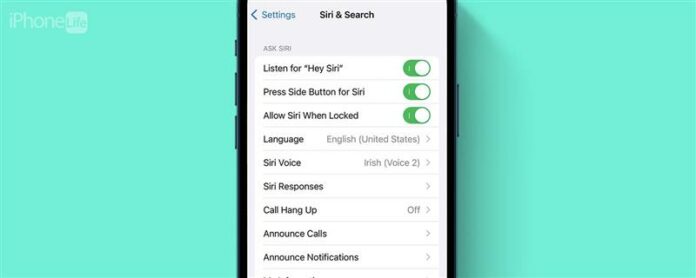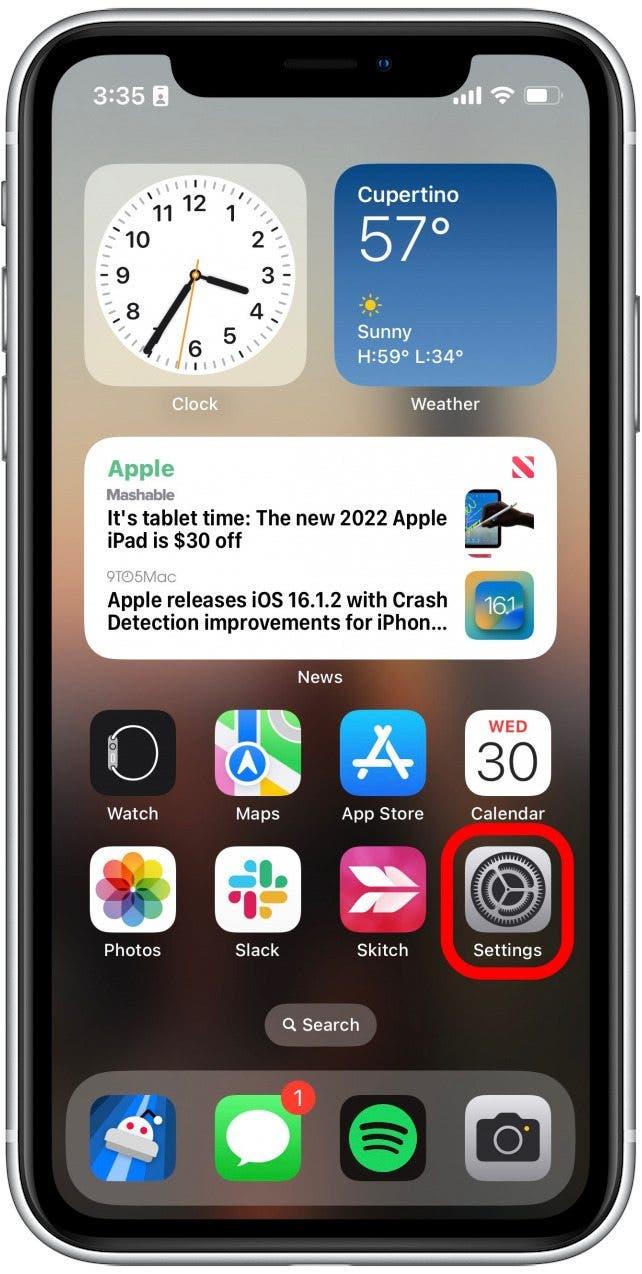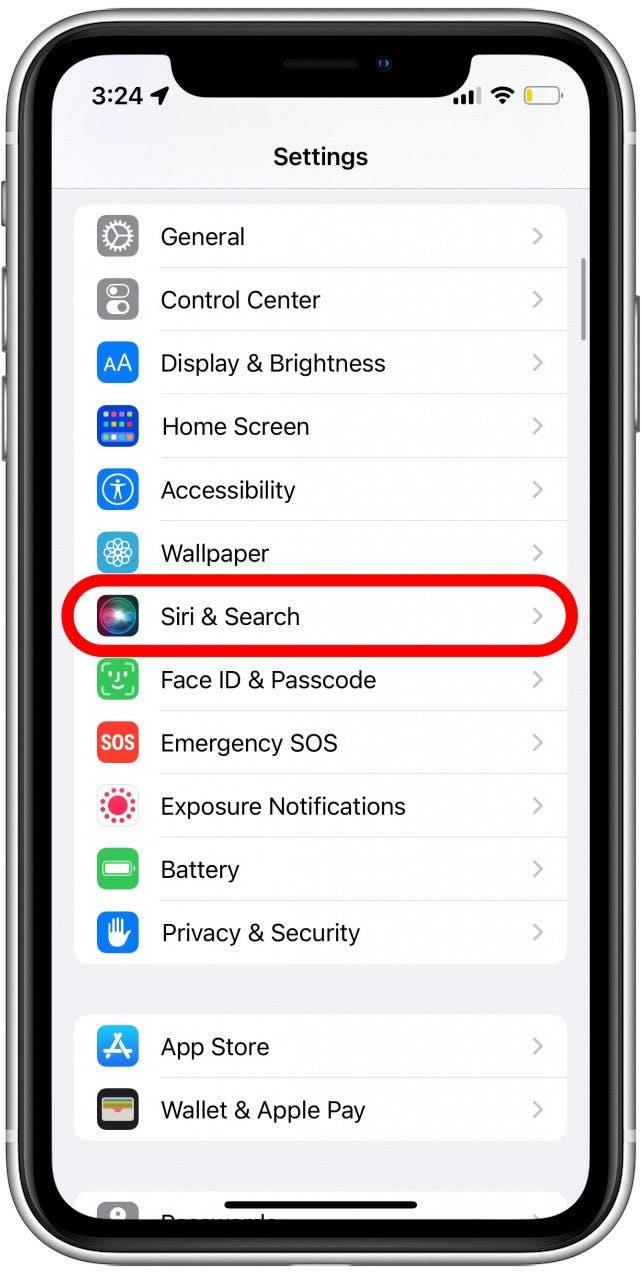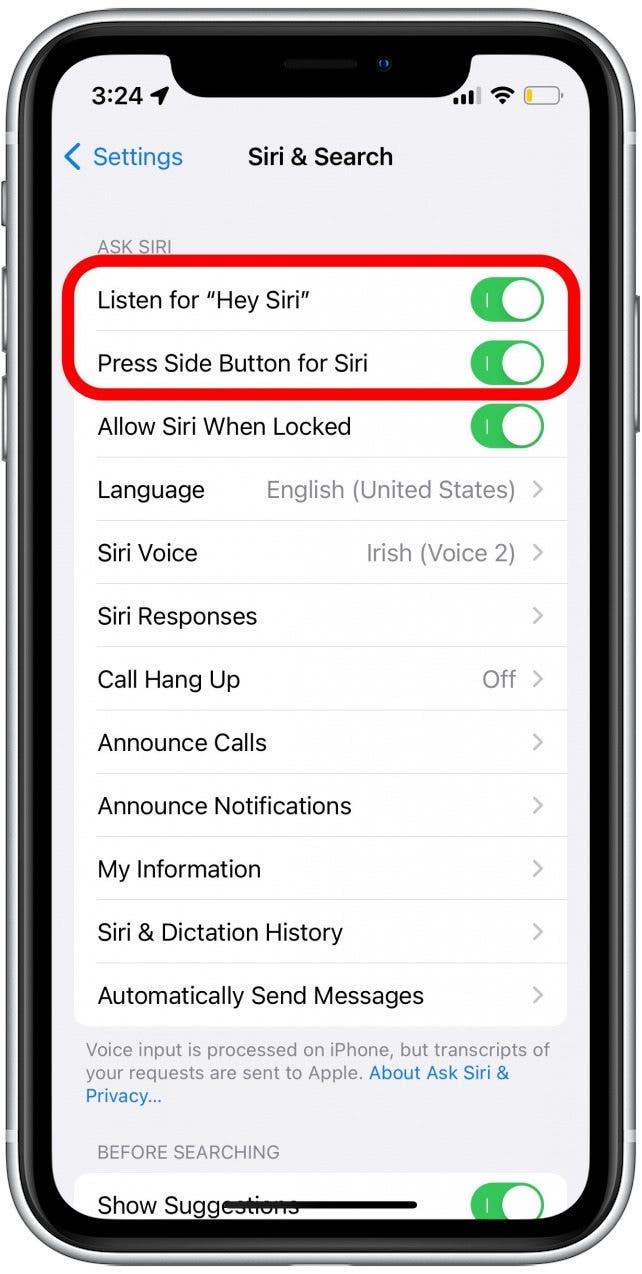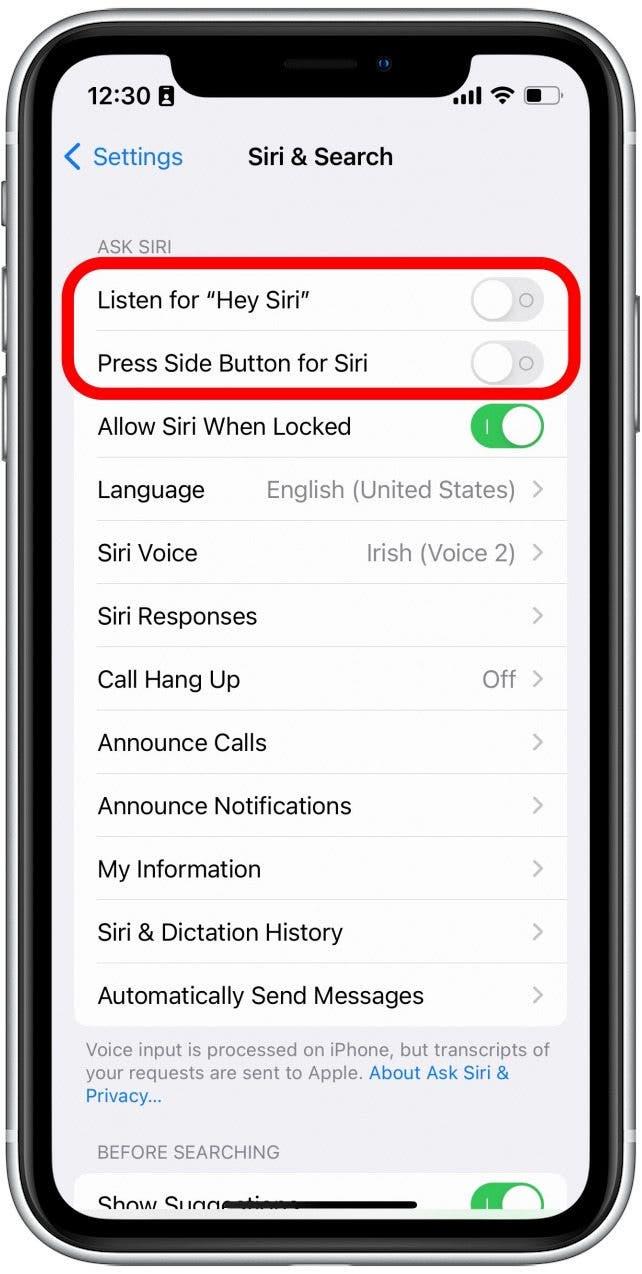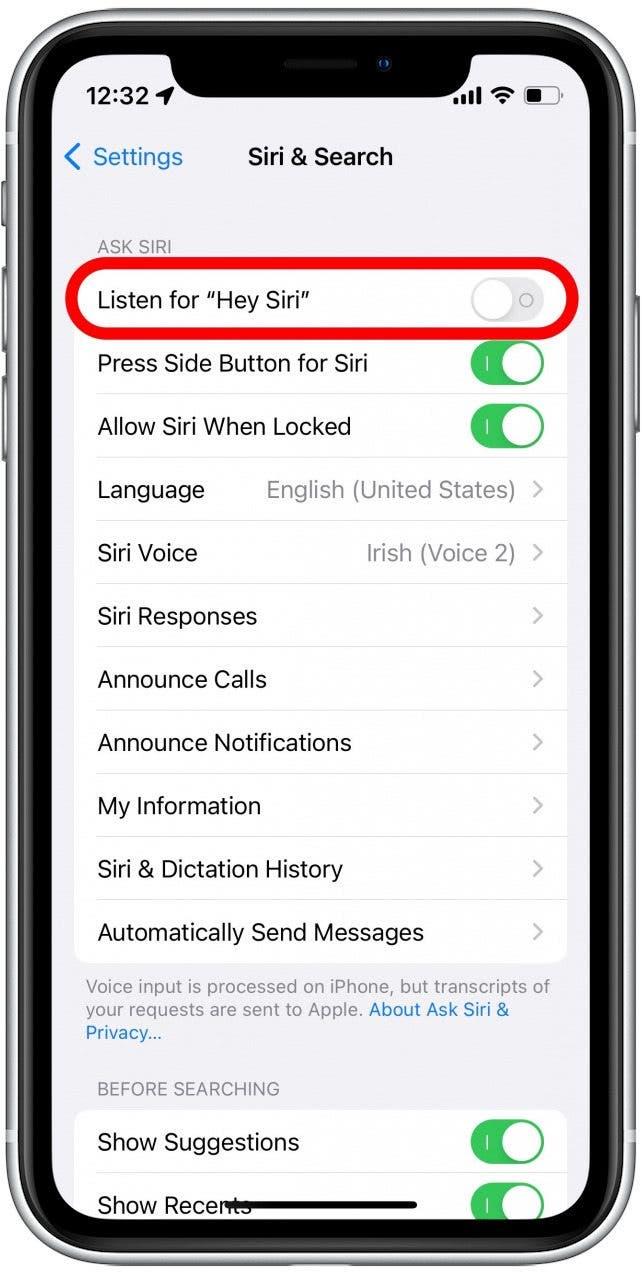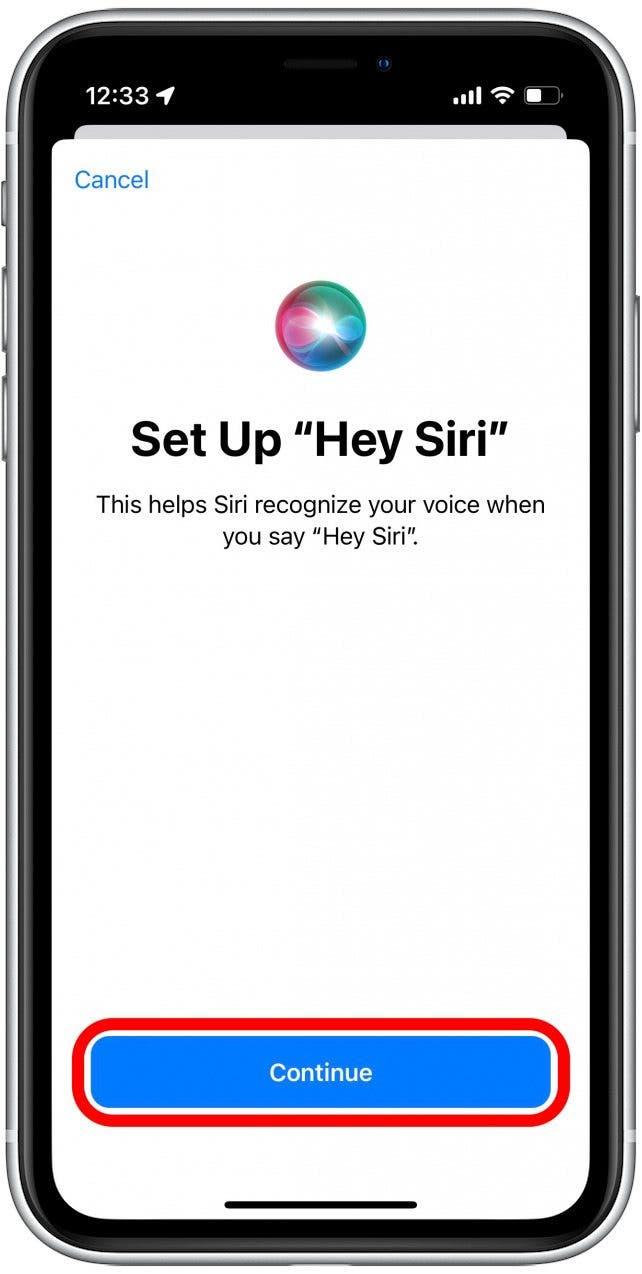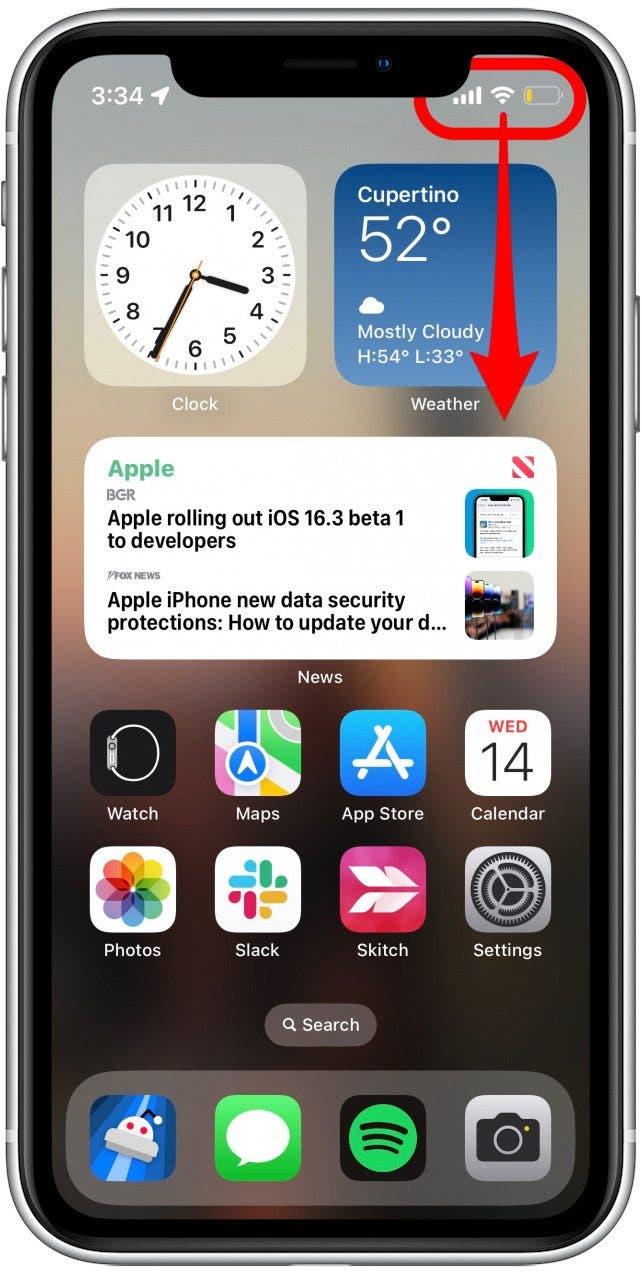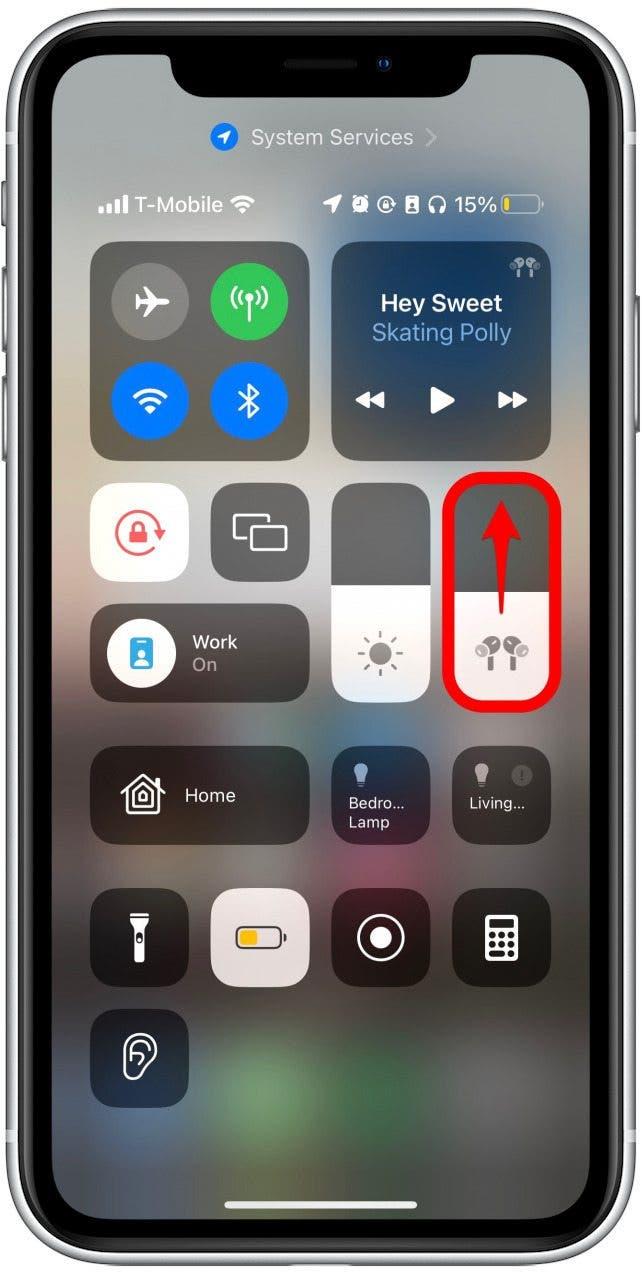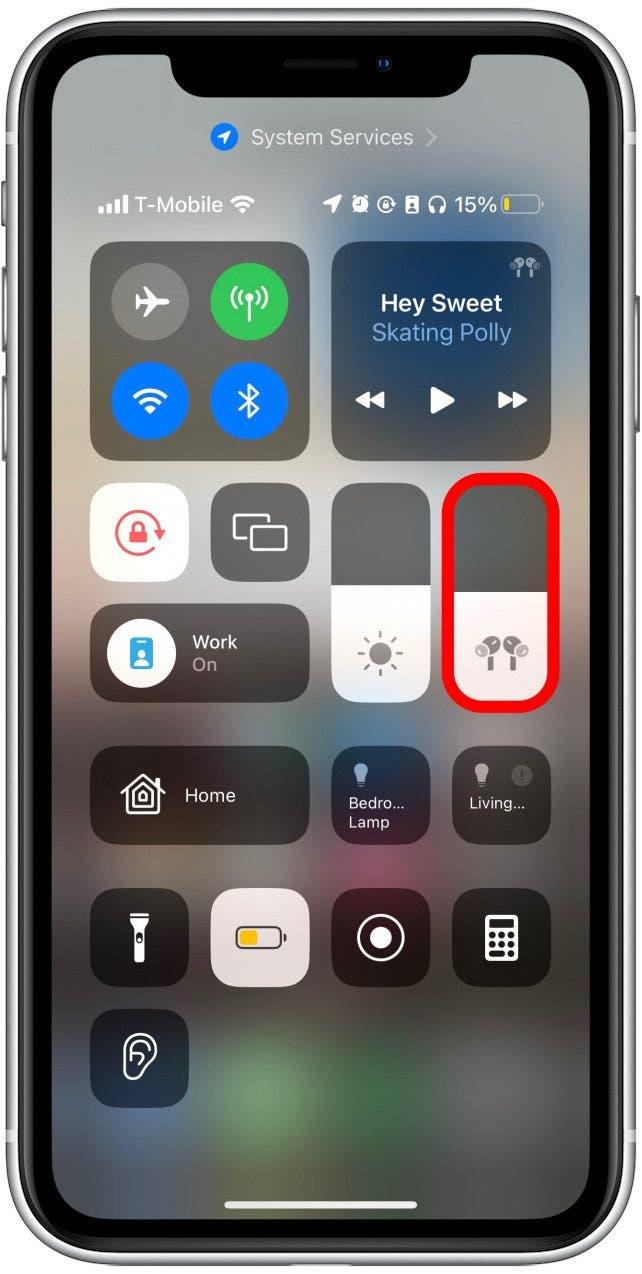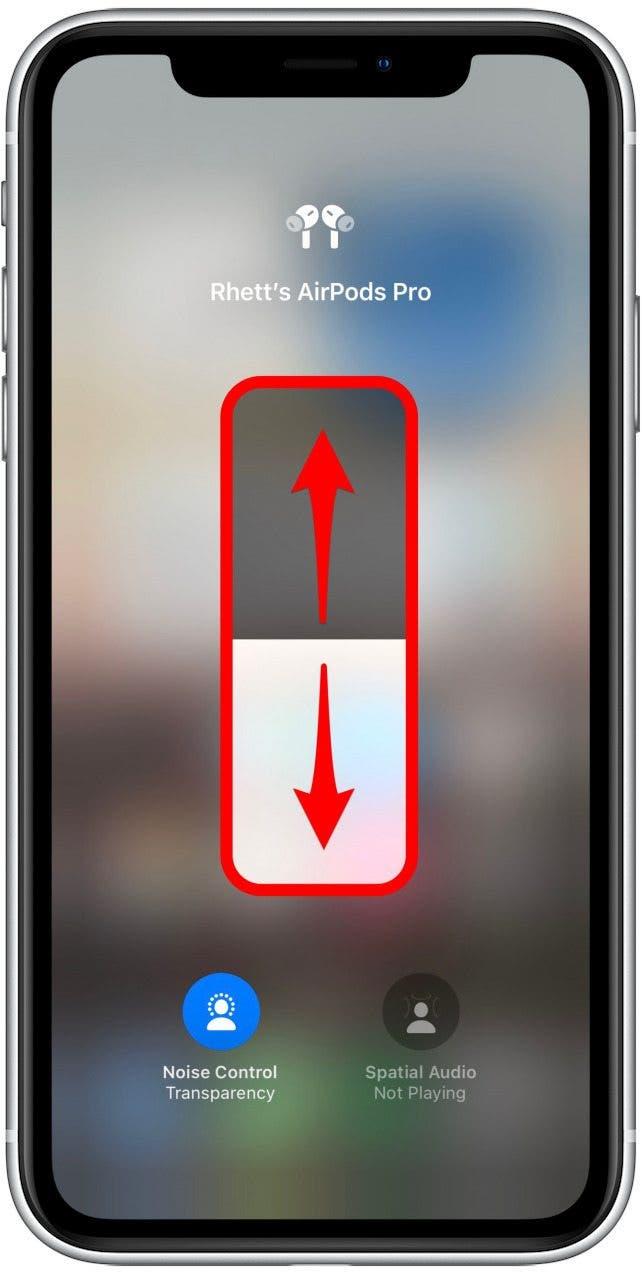Apple은 Siri를 AirPods에 원활하게 통합하여 휴대 전화를 꺼내지 않고도 가상 어시스턴트를 계속 사용할 수 있습니다. 음악, 팟 캐스트, 오디오 북 등을들을 때 Siri에게 미디어를 일시 중지하고 재생하고, 건너 뛰거나 돌아가고, AirPod의 볼륨을 조정하도록 요청할 수 있습니다. 그러나 때때로 Siri 볼륨 제어는 그대로 작동하지 않습니다.
점프 :
- 에어 포드에서 볼륨을 조정하는 방법
- 왜 Siri가 듣지 않겠습니까?
- 네트워크 연결 점검
- airpods 볼륨 컨트롤
- 제어 센터에서 볼륨 조정
에어 포드에서 볼륨을 조정하는 방법
1 세대 및 2 세대 AirPod는 줄기 상단에 터치에 민감한 표면을 가지고 있습니다. AirPod의 해당 부분을 두 번 탭하여 특정 작업을 수행 할 수 있으며, 기본값은 일시 중지 및 재생됩니다. 또한 더블 탭 조치를 설정하여 앞으로 건너 뛰거나 돌아가거나 SIRI를 활성화 할 수 있습니다. 이 조치에 볼륨 제어를 할당 할 수 없습니다. 3 세대 AirPods와 1 세대 AirPods Pro는 모두 줄기의 힘 센서로 인해 더 많은 컨트롤을 가지고 있습니다. 그러나 그들 중 어느 것도 볼륨 제어를 허용하지 않습니다.
2 세대 AirPods Pro가있는 경우 스템에서 위 또는 아래로 스 와이프하여 볼륨을 조정할 수 있습니다. AirPods Max에서는 디지털 크라운을 돌려 볼륨을 제어 할 수 있습니다. 그러나 첫 번째, 두 번째 또는 3 세대 또는 3 세대 AirPod 또는 1 세대 AirPods Pro에서 볼륨을 조정하려면 Siri를 활성화하고 가상 어시스턴트에게 볼륨을 높이거나 낮추도록 요청해야합니다. “Hey Siri”가 활성화되어 에어 포드를 착용하는 동안 “또는”이봐, 시리, 볼륨 다운 “. AirPod를 최대한 활용하려면 우리의 하루의 팁에 가입하십시오. 뉴스 레터.
Siri가 왜 당신을 듣지 않습니까?
Siri가 볼륨을 조정하는 데 어려움이있는 경우 문제를 해결하려고 할 수있는 몇 가지 솔루션이 있습니다. 가장 먼저해야 할 일은 Siri가 활성화되어 있음을 확인하는 것입니다.
- 설정 앱을 엽니 다.

- 아래로 스크롤하고 siri & search 를 누릅니다.

- 상단 2 개의 토글, “Hey Siri” 및 Siri의 측면 버튼을 누르십시오 가 녹색이고 전환되었는지 확인하십시오.

- 토글이 회색 인 경우 Siri가 비활성화되어 있음을 의미합니다. 녹색으로 돌리고 Siri를 활성화하도록하여 하나 또는 둘 다를 누릅니다.

- Siri가 “Hey, Siri”문구를 끊임없이 듣고 싶지 않다면, 그 전환을 떠날 수 있습니다.

- “Hey Siri”를 듣기로 선택한 경우 Siri가 목소리를 더 쉽게 인식 할 수 있도록 휴대 전화에 문구를 몇 번 말해야합니다. 계속 시작하고 화면 상인 프롬프트를 따라 기능을 설정하십시오.

Siri가 활성화 된 상태에서 가상 어시스턴트에게 볼륨을 높이거나 낮추도록 요청하십시오. Siri가 여전히 볼륨 조정을 거부하면 계속 읽으십시오.
네트워크 연결을 확인하십시오
Siri는 이제 iOS 16의 출시와 함께 오프라인에서 작동하지만 Siri는 네트워크 조건이 좋을 때 가장 잘 작동합니다. 따라서 Wi-Fi 또는 셀룰러 데이터에 연결되어 있고 연결이 강력합니다. 또한 iOS 15 이하에있는 경우 Siri를 사용하려면 인터넷 연결이 필요하거나 최신 버전의 iOS 로 업데이트.
Siri가없는 AirPods 볼륨 제어
Siri를 사용하지 않고 볼륨을 조정하려면 몇 가지 방법이 있습니다. 우선, 2 세대 AirPods Pro가있는 경우 스템을 위 또는 아래로 스 와이프하여 볼륨을 제어 할 수 있습니다. 둘째, AirPods Max에서는 단순히 디지털 크라운을 돌려 볼륨을 위아래로 돌릴 수 있습니다. 그러나 다른 airpods 모델이 있다면 , 휴대 전화의 볼륨을 조정해야합니다.
장치 측면의 볼륨 버튼을 눌러 iPhone 또는 iPad에서 볼륨을 쉽게 올릴 수 있습니다. 볼륨을 빨리 위나 아래로 돌리려면 슬라이더를 터치하고 드래그 할 수도 있습니다. 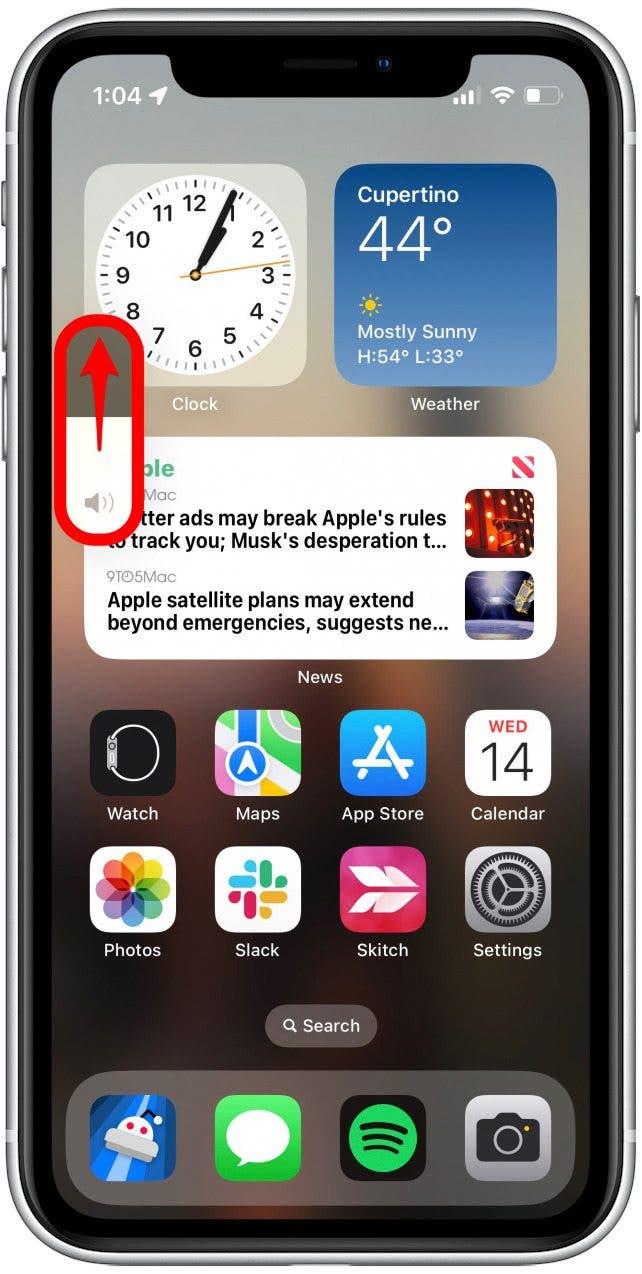
참고 : 볼륨 슬라이더는 측면 볼륨 버튼을 누른 후에 만 나타납니다.
제어 센터에서 볼륨을 조정하십시오
Siri가 작동하지 않는 경우 제어 센터에서 AirPod의 볼륨을 빠르게 조정할 수도 있습니다.
- 컨트롤 센터 을 열기 위해 오른쪽 상단에서 아래로 스 와이프하십시오.

- AirPod가 연결된 경우 볼륨 슬라이더에는 AirPods 아이콘이 표시됩니다. 이 화면에서 볼륨을 위 또는 아래로 밀 수 있습니다.

- 또는 볼륨 슬라이더를 팝업하기 위해 탭하고 잡을 수 있습니다.

- 슬라이더를 위나 아래로 끌어 내려 볼륨을 원하는지 미세 조정하십시오.

AirPod와 함께 볼륨 제어에 Siri를 사용하는 데 어려움이있는 경우 위의 솔루션 및 대안이 도움이됩니다. 그러나 Siri가 귀하의 말을 듣지 않거나 목소리를 선택하는 데 어려움이있는 경우 다른 근본적인 문제가있을 수 있습니다. 이 경우 Apple Support에 문의하여 추가 지원을 원할 수 있습니다.